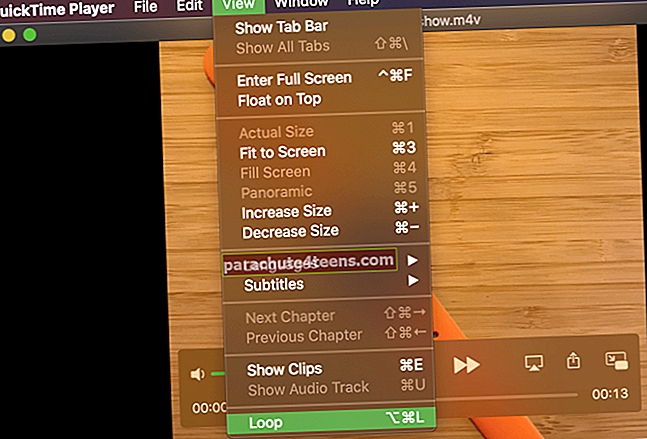Tiếp tục các bài đăng của chúng tôi về sự an toàn của iPhone, có vẻ như đã có một "hackfest" đang diễn ra trong mùa giải này. Gần đây nhất, bảo mật trung tâm Apple’s Dev đã bị xâm phạm dẫn đến việc ngừng hoạt động kéo dài trong vài ngày. Một thời gian sau, iTunes Store cũng ngừng kích hoạt iPhone.
Mặc dù điều này không thực sự liên quan đến những người dùng iPhone và iPad bình thường, nhưng đã đến lúc bạn nên xem lại tính bảo mật của mình. Những “phát triển” gần đây này giống như những lời nhắc nhở người dùng thiết lập lại và kiểm tra các biện pháp bảo mật iPhone / iPad của họ.
Khoảng hai tháng trước, chúng tôi đã có một bài đăng của nhà phát triển Trung Quốc rằng người ta có thể tiêm mã độc vào iPhone thông qua bộ sạc - điều này cho thấy rõ ràng rằng iPhone / iPad của bạn hoặc bất kỳ hệ thống iOS nào không thực sự chống lừa được về mặt bảo mật. Nếu bạn sử dụng iPhone đã bẻ khóa và cài đặt các chỉnh sửa sang phải, trái và giữa, rất có thể dữ liệu iPhone của bạn bị xâm phạm vào một thời điểm nào đó.

Rõ ràng là Apple rất coi trọng vấn đề bảo mật và thực thi nhiều thứ để đảm bảo dữ liệu của bạn luôn an toàn. Tuy nhiên, bạn không thể quá thận trọng. Đó là lý do tại sao chúng tôi có ở đây danh sách những điều quan trọng nhất bạn nên làm để bảo vệ và bảo vệ dữ liệu iPhone của mình.
- Thay đổi mật khẩu ID Apple
- Thay đổi mật mã iPhone
- Đánh giá Tìm iPhone của tôi qua iCloud.com
- Xóa thông tin thẻ tín dụng iTunes nếu không được sử dụng
- Đặt giới hạn nội dung trên iPhone / iPad
Lưu ý: Ngoài ra, hãy xem các ứng dụng bảo mật iPhone của bên thứ ba sẽ giúp bạn bảo mật và khóa dữ liệu của mình. Ứng dụng bảo mật khác cho iPhone.
Thay đổi mật khẩu ID Apple
Vì đây là trang web của Apple có tính bảo mật đã bị xâm phạm (mặc dù chỉ là một phần của nó), nên việc xem lại mật khẩu của tất cả các tài khoản Apple ID mà bạn sử dụng là rất hợp lý. Đây cũng là thời điểm tốt để thay đổi mật khẩu thành mật khẩu mà bạn có thể nhớ nhưng không ai có thể đoán được. Thực hiện theo các nguyên tắc mật khẩu thông thường trong khi không làm cho nó trở thành dữ liệu dễ đoán (không bao gồm ngày sinh, chuyển mã số ký tự, v.v.)
Thay đổi mật mã iPhone / iPad
Thông thường iPhone / iPad của bạn rơi vào tay người khác nhưng để tránh bất kỳ sự cố nào xảy ra, hãy đảm bảo rằng bạn đã thiết lập mật mã iPhone / iPad. Về mặt giá trị, đây có vẻ là một biện pháp phòng vệ kém nhưng là một trong những cơ chế bảo vệ mạnh nhất đề phòng trường hợp iPhone của bạn bị mất hoặc bị đánh cắp.
Mật mã phải khó đoán như mật khẩu cho ID email của bạn. Các mật khẩu như 1111, 1234 hoặc 9876 - hoàn toàn tránh chúng. Ngoài ra, không có mật khẩu là biến thể số của các từ bốn chữ cái phổ biến như LIFE, LOVE, PASS, FONE, v.v. Và chắc chắn không có ngày sinh.
Xem lại “Tìm iPhone của tôi” qua iCloud.com
“Find My iPhone” là công nghệ cho phép bạn theo dõi iPhone của mình mọi lúc mọi nơi. Nó cũng cho phép bạn khóa iPhone hoặc xóa dữ liệu trong trường hợp nó rơi vào tay kẻ xấu.
Find My iPhone thực sự chỉ là thiết lập một lần rồi quên nhưng bạn không cần phải xem lại cài đặt một lần nữa. Để làm điều này:
- Đảm bảo rằng Tìm iPhone của tôi được BẬT trong Cài đặt → iCloud → Tìm iPhone của tôi
- Mở iCloud.com trên PC / Mac của bạn và nhấp vào Tìm iPhone của tôi
- Kiểm tra xem thiết bị của bạn có được liệt kê hay không, đồng thời kiểm tra xem thiết bị có thể theo dõi được không
Xóa thông tin thẻ tín dụng iTunes nếu không sử dụng
Nhiều người dùng không mua hàng nhưng thông tin thẻ tín dụng của họ vẫn có trong tài khoản. Nếu bạn không sử dụng tài khoản của mình để mua bất kỳ thứ gì, hãy đảm bảo bạn đăng nhập vào tài khoản Apple ID của mình, sau đó trong thông tin thẻ tín dụng, hãy thay đổi thành Không có để ngay cả khi tài khoản của bạn bị tấn công, không ai có thể mua hàng thông qua đó.
Thiết lập Hạn chế Nội dung
Một trong những cách dễ nhất để ngăn chặn việc vô tình mua hàng trong ứng dụng hoặc truy cập vào ứng dụng là thiết lập giới hạn nội dung trên iPhone / iPad của bạn thông qua Cài đặt → Chung → Hạn chế.

Bạn có thể thiết lập giới hạn nội dung cho các ứng dụng như Safari, Mail hoặc bạn có thể ngăn ứng dụng hiển thị trên màn hình chính. Điều này cũng sẽ ngăn người khác truy cập vào thư của bạn, tải xuống nội dung mà không có sự cho phép của bạn và truy cập hoặc chỉnh sửa ảnh, lịch, v.v. của bạn.